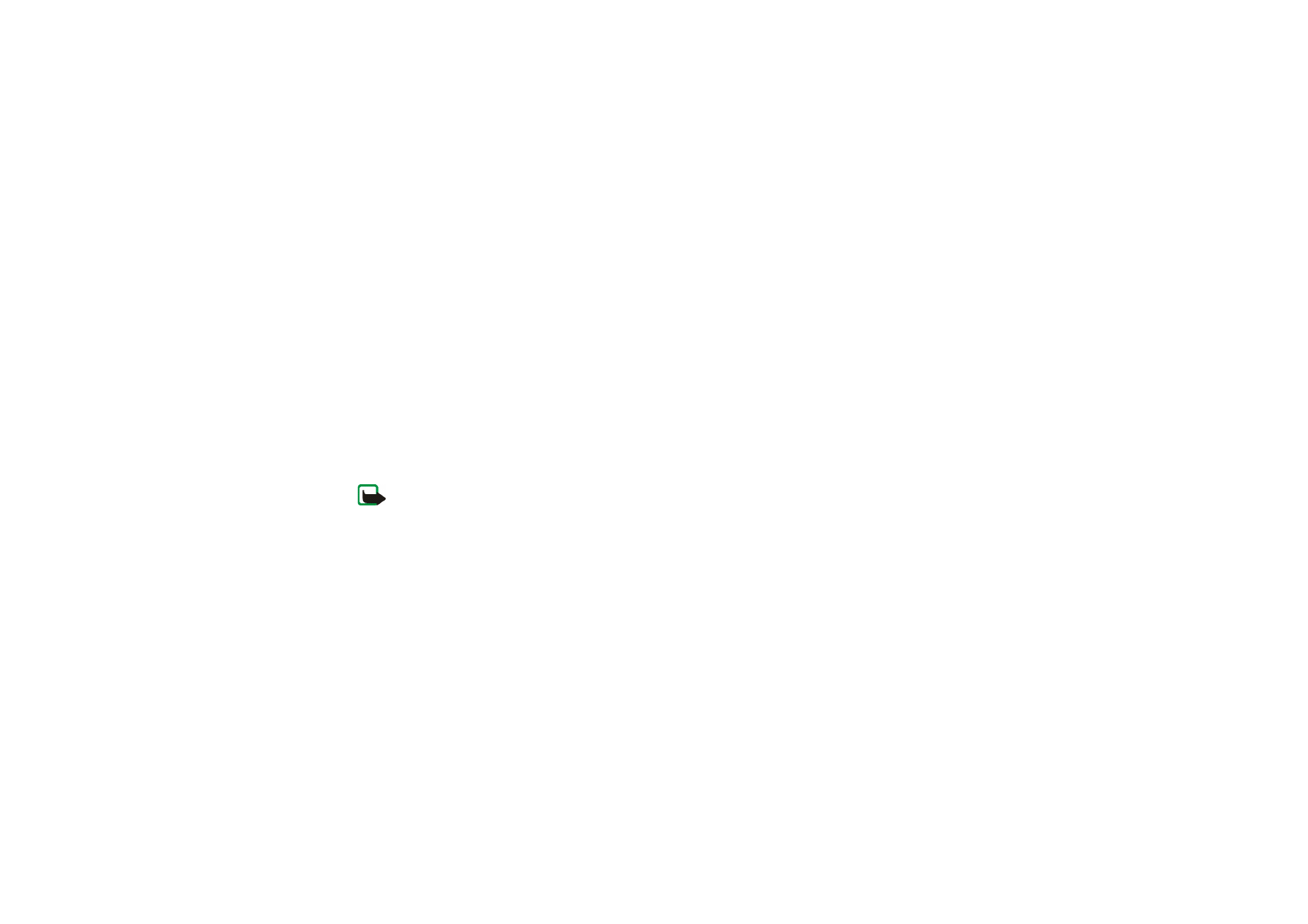
■ Chat
Ta tekstmeldingene et steg videre og opplev chat (nettverkstjeneste) i trådløse omgivelser. Du kan chatte med
familier og venner, uansett hvilket mobilsystem eller plattform (som på Internett) de bruker, så fremt alle
bruker den samme chat-tjenesten.
Før du kan bruke chat-funksjonen, må du abonnere på tekstmeldingstjenesten hos en leverandør av trådløse
tjenester og registrere deg hos den chat-tjenesten du vil bruke. Du må også ha et brukernavn og passord før du
kan bruke chat-funksjonen. Du finner mer informasjon under
Registrer deg hos en leverandør av chat-
tjenester.
på side
44
.
Merk: Det kan hende du ikke har tilgang til alle tjenestene som er beskrevet i denne brukerhåndboken,
avhengig av leverandøren av chat-tjenester og trådløse tjenester.
Hvis du vil vite hvordan du angir de nødvendige innstillingene for chat-tjenesten, kan du se
Tilkoblingsinnstillinger
under
Tilgang
på side
44
. Ikonene og tekstene på displayet kan variere avhengig av
chat-tjenesten.
Mens du er koblet til chat-tjenesten, kan du bruke de andre funksjonene på telefonen. Chat-samtalen forblir
aktiv i bakgrunnen. Avhengig av nettverket kan det hende at den aktive chat-samtalen bruker opp
telefonbatteriet raskere, slik at du kanskje må koble telefonen til en lader.
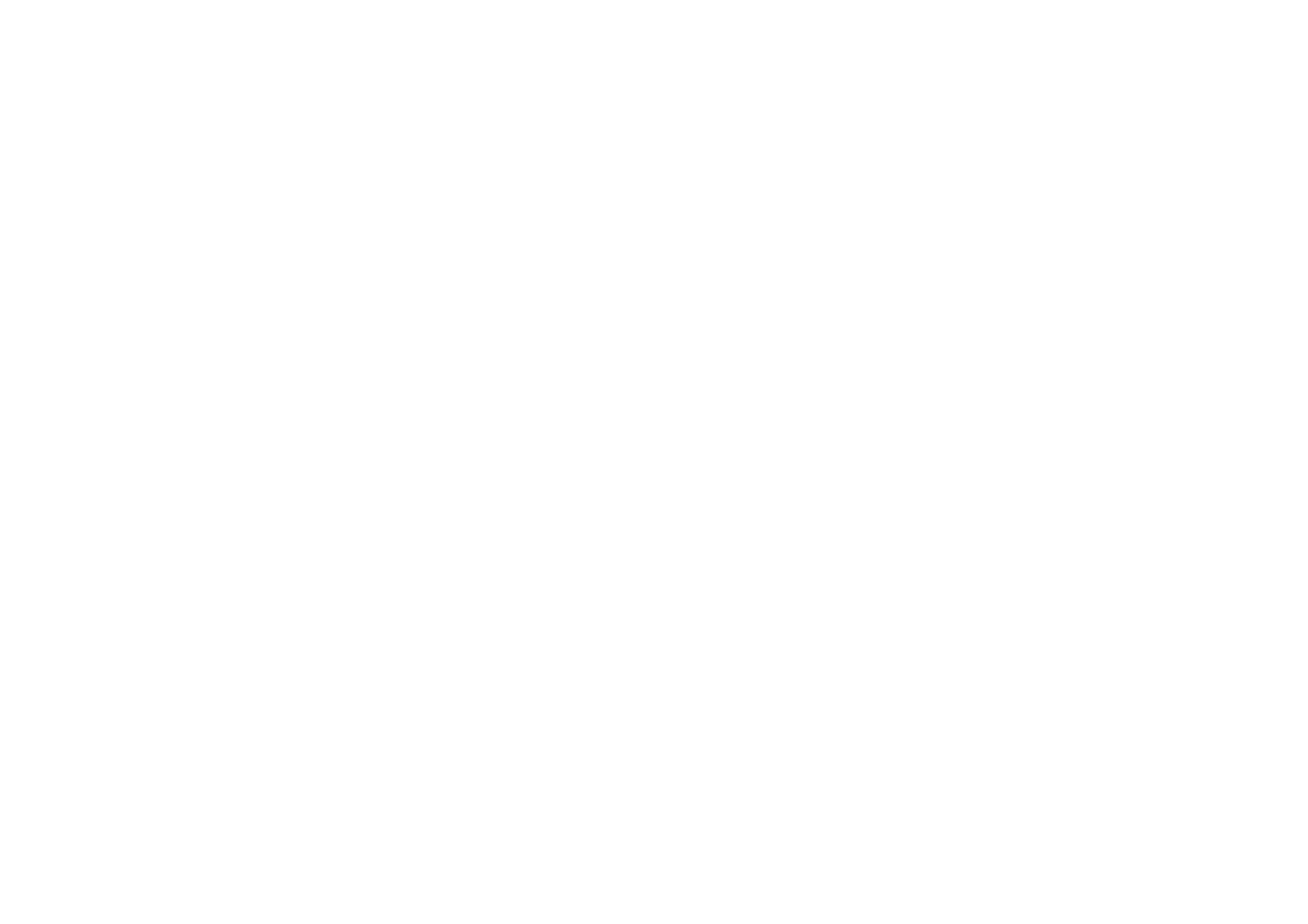
44
Copyright
© 2006 Nokia. All rights reserved.
Registrer deg hos en leverandør av chat-tjenester.
Du kan registrere deg på Internett hos den chat-leverandøren du har valgt å bruke. Når du registrerer deg, kan
du opprette et brukernavn og passord etter eget valg. Ta kontakt med leverandøren av trådløse tjenester hvis du
vil vite mer om å abonnere på chat-tjenester.
Tilgang
Hvis du vil ha tilgang til
Chat
-menyen i frakoblet modus, velger du
Meny
>
Meldinger
>
Chat
(
Chat
kalles
kanskje noe annet, avhengig av tjenesteleverandøren). Hvis mer enn ett sett tilkoblingsinnstillinger for chat-
tjenester er tilgjengelige, velger du ønsket sett. Hvis bare ett sett er angitt, velges dette automatisk.
Følgende alternativer vises:
Logg på
– for å koble til chat-tjenesten. Du kan angi at telefonen automatisk skal koble seg til chat-tjenesten
når du slår på telefonen, ved å bla til
Automatisk pålogging:
og velge
Endre
>
På
, eller velge
Meny
>
Meldinger
>
Chat
, koble til chat-tjenesten og velge
Valg
>
Innstillinger
>
Automatisk pålogging
>
På
.
Lagrede samtaler
– for å vise, slette eller gi nytt navn til chat-samtaler som du har lagret under en chat-økt.
Tilkoblingsinnstillinger
– for å endre innstillingene som kreves for meldinger og tilstedestatus.
Logge på
Du logger på chat-tjenesten ved å gå inn i
Chat
-menyen, velge chat-tjenesten om nødvendig, og velge
Logg på
.
Når telefonen er koblet til, vises
Logget på
.
Hvis du vil logge av chat-tjenesten, velger du
Valg
>
Logg av
.
Økter
Når du er tilkoblet en chat-tjeneste, vil statusen din være synlig for andre på en statuslinje:
Status: Tilkoblet
,
Min status: Opptatt
eller
St.: Vis som frakoblet
– hvis du vil endre din egen status, velger du
Endre
.
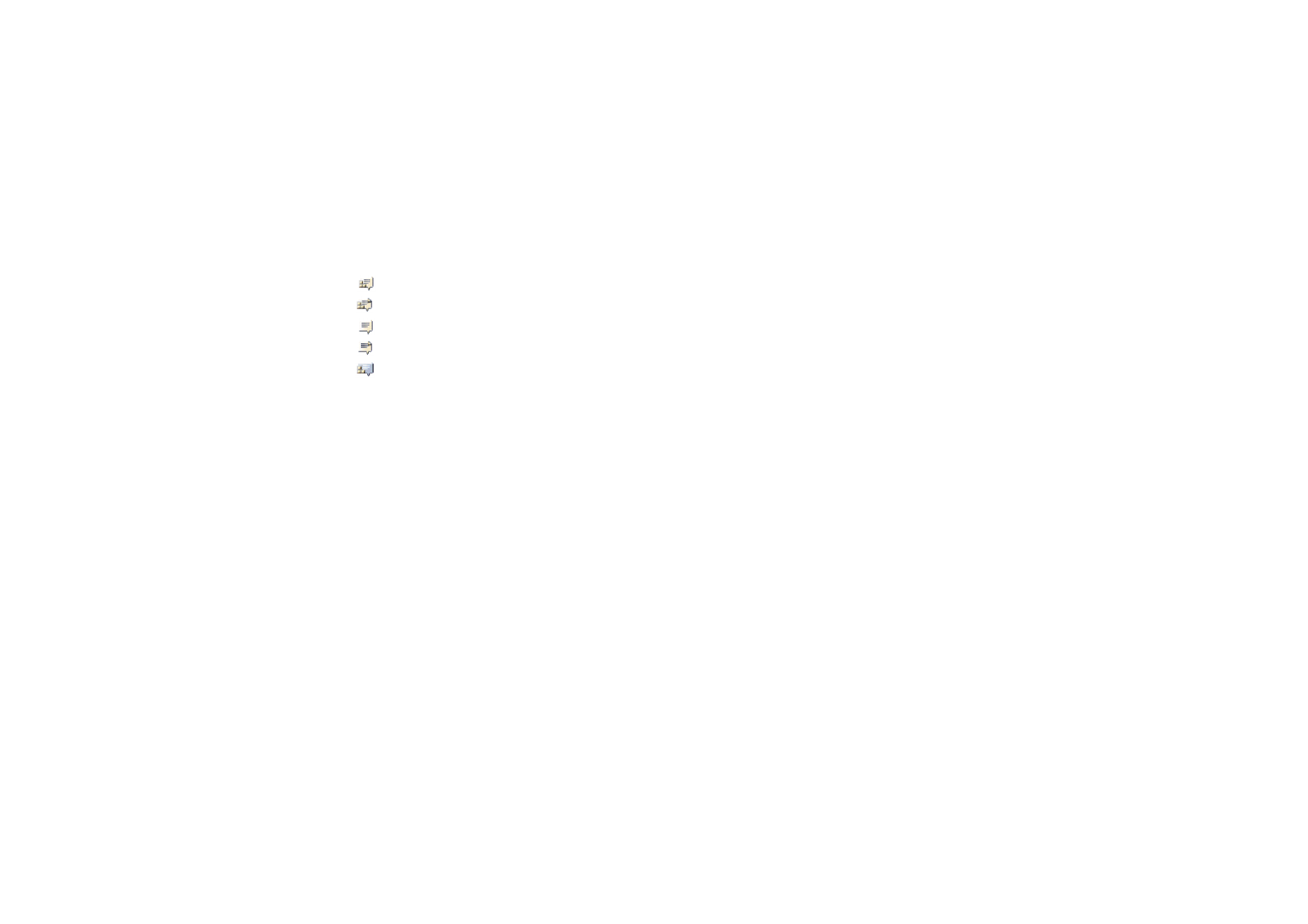
45
Copyright
© 2006 Nokia. All rights reserved.
Under statuslinjen ligger det tre mapper som inneholder kontakter og viser deres status:
Samtaler ()
,
Tilkoblet ()
og
Frakoblet ()
. Du kan utvide mappen ved å merke den og velge
Utvid
(eller trykke på bla til høyre). Hvis du vil
slå sammen mappen, velger du
Slå sam.
(eller trykk på blatasten til venstre).
Samtaler
viser en liste over nye og leste chat-meldinger eller chat-invitasjoner under den aktive chat-økten.
angir en ny gruppemelding.
angir en lest gruppemelding.
angir en ny chat-melding.
angir en lest chat-melding.
angir en invitasjon.
Ikonene og tekstene på displayet kan variere avhengig av chat-tjenesten du har valgt.
Tilkoblet ()
– viser antallet kontakter som er pålogget.
Frakoblet ()
– viser antallet kontakter som er frakoblet.
Du kan starte en samtale ved å utvide mappen
Tilkoblet ()
eller
Frakoblet ()
, bla til kontakten du vil chatte med
og velge
Chat
. Du kan svare på en invitasjon eller melding ved å utvide
Samtaler
-mappen, bla til kontakten du
vil chatte med og velge
Åpne
. Les mer om å legge til kontakter under
Legge til chat-kontakter
på side
46
.
Grupper
>
Offentlige grupper
(ikke synlig hvis grupper ikke støttes av nettverket) – for å vise listen over
bokmerker for offentlige grupper som tilbys av tjenesteleverandøren. Du kan starte en chat-økt med en gruppe
ved å bla til en gruppe og velge
Delta
. Skriv inn skjermnavnet du vil bruke som ditt kallenavn i samtalen. Når du
har blitt med i gruppesamtalen, kan du starte en gruppesamtale. Du kan også opprette en privat gruppe. Se
Grupper
på side
47
.
Søk
>
Brukere
eller
Grupper
tter andre chat-brukere eller offentlige grupper i nettverket etter telefonnummer,
skjermnavn, e-postadresse eller navn. Hvis du velger
Grupper
, kan du søke etter en gruppe ved å søke på et
medlem i gruppen eller et gruppenavn, emne eller en ID.
Valg
>
Chat
eller
Delta i gruppe
r du har funnet ønsket bruker eller gruppe.
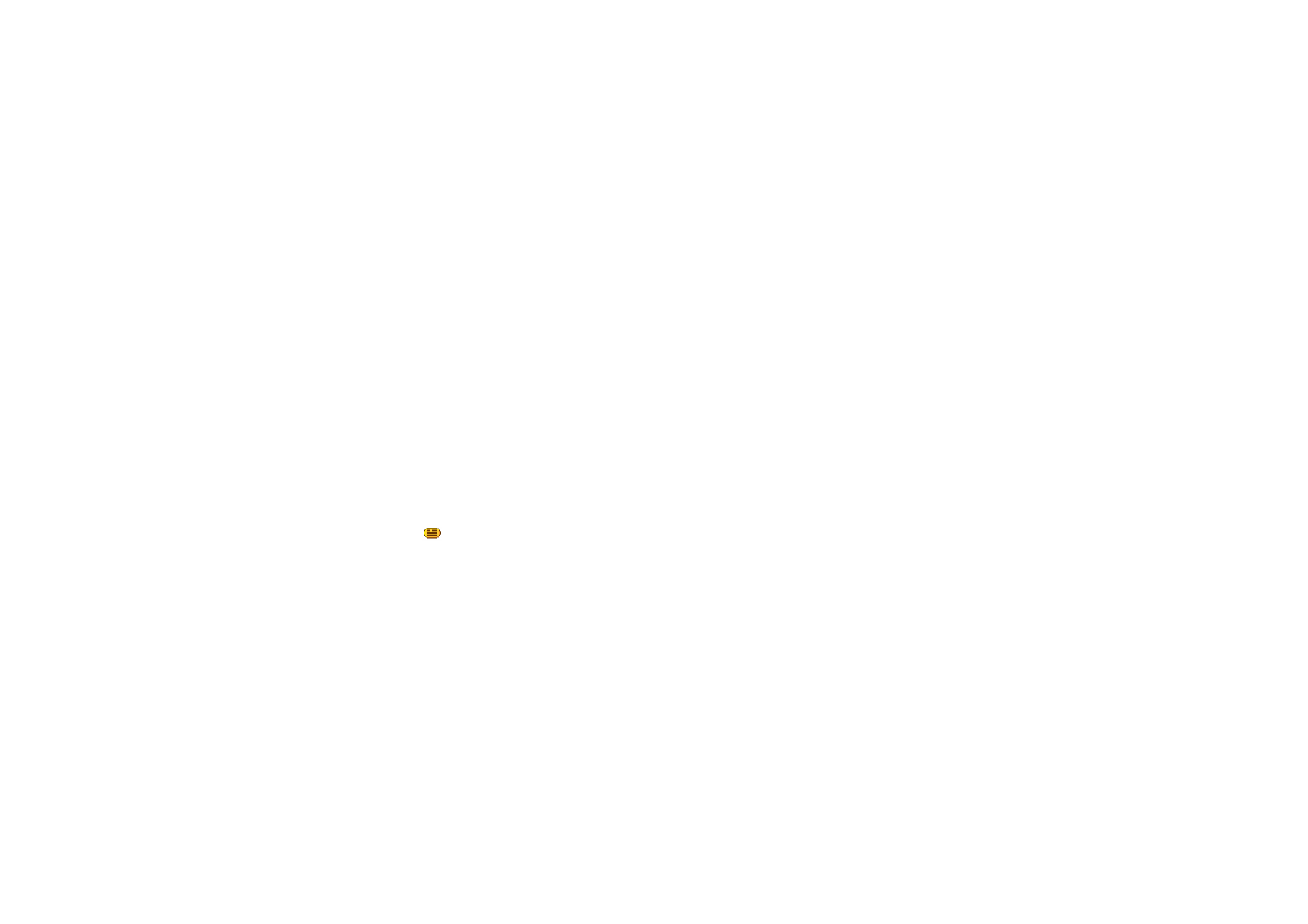
46
Copyright
© 2006 Nokia. All rights reserved.
Godta eller avslå en invitasjon
Når du har koblet til chat-tjenesten og du mottar en ny invitasjon, vises
Ny invitasjon mottatt
i ventemodus.
Hvis du vil lese den, velger du
Les
. Hvis du mottar mer enn én invitasjon, blar du til ønsket invitasjon og velger
Åpne
. Du kan delta i den private gruppesamtalen ved å velge
Godta
og angi skjermnavnet du vil bruke som
kallenavn. Hvis du vil avslå eller slette invitasjonen, velger du
Valg
>
Avvis
eller
Slett
.
Lese en øyeblikkelig melding
Når du er koblet til chat-tjenesten og du mottar en ny melding som ikke er tilknyttet en aktiv chat-samtale,
vises
Ny øyeblikkelig melding
i ventemodus. Velg
Les
for å lese den.
Hvis du mottar mer enn én melding, vil
nye øyeblikkelige meldinger
vises. N står for antall meldinger. Velg
Les
,
bla til en melding og velg
Åpne
.
Nye meldinger som er mottatt under en aktiv samtale, plasseres i
Chat
>
Samtaler
. Hvis du mottar melding fra
noen som ikke er i
Chat-kontakter
, vil avsenderens ID vises. Hvis du vil lagre en ny kontakt som ikke befinner
seg i telefonminnet, velger du
Valg
>
Lagre kontakt
.
Delta i en samtale
Hvis du vil delta i eller starte en chat-økt, skriver du meldingen din og velger
Send
eller trykker på ringetasten.
Velg
Valg
for å vise de tilgjengelige alternativene.
Hvis du mottar en ny melding under en samtale fra en person som ikke deltar i den gjeldende samtalen, vises
indikatoren
, og du hører en varseltone.
Skriv meldingen din og velg
Send
eller trykk på ringetasten. Meldingen din vises, og svarmeldingen vises under
din egen melding.
Legge til chat-kontakter
Når du er koblet til chat-tjenesten, velger du
Valg
>
Legg til kontakt
i hovedmenyen for chat.
Velg
Etter mobilnummer
,
Angi ID manuelt
,
Søk på server
eller
Kopier fra server
(avhengig av
tjenesteleverandøren). Når kontakten er lagt til, bekrefter telefonen det.
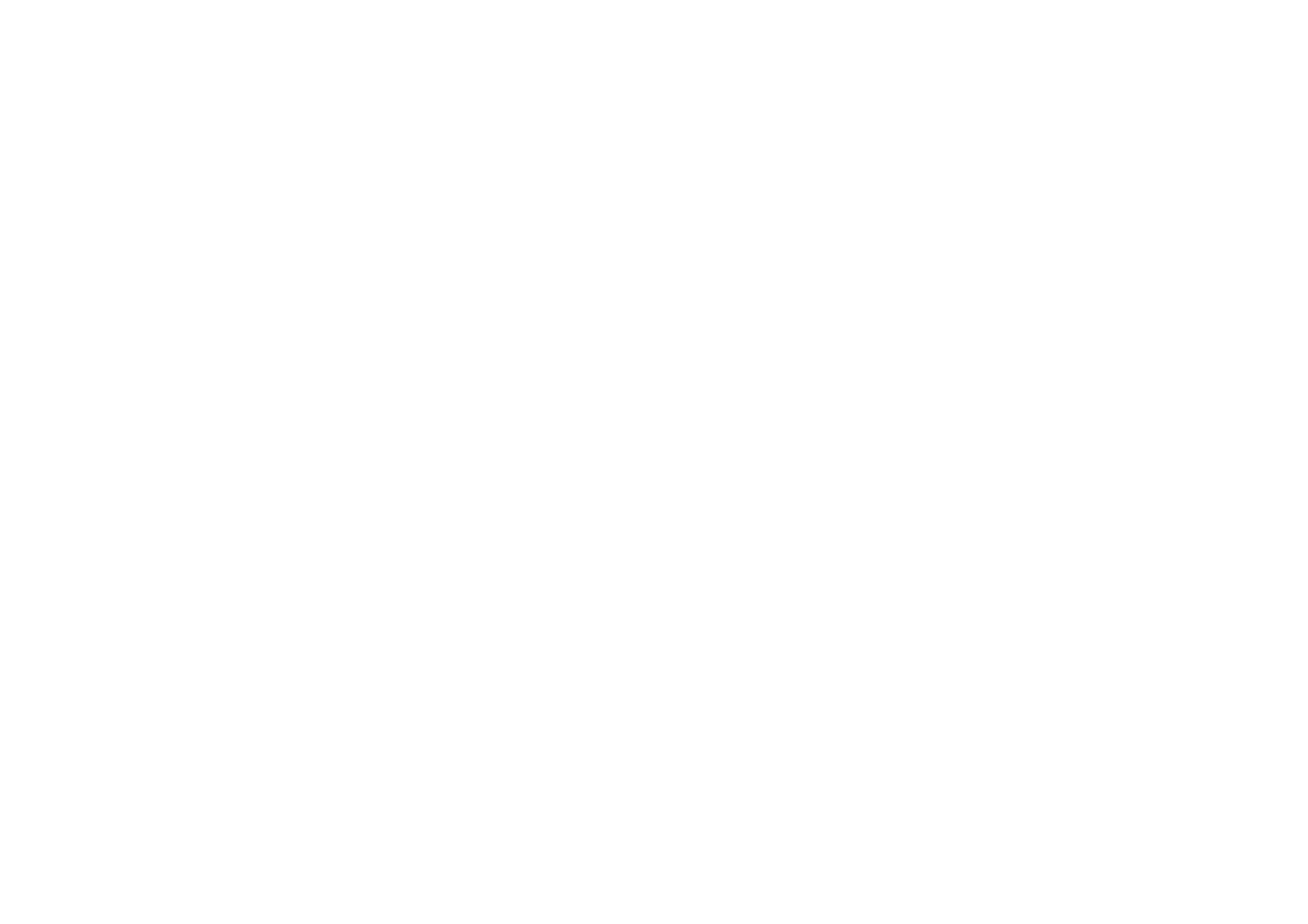
47
Copyright
© 2006 Nokia. All rights reserved.
Bla til en kontakt. Du kan starte en samtale ved å velge
Chat
.
Blokkere og oppheve blokkering av meldinger
Hvis du vil blokkere meldinger under en aktiv samtale, velger du
Valg
>
Blokker kontakt
. Du blir bedt om å
bekrefte valget. Velg
OK
for å blokkere meldinger fra denne kontakten.
Hvis du vil blokkere meldinger fra en bestemt kontakt i kontaktlisten, blar du til
Samtaler
,
Tilkoblet ()
eller
Frakoblet ()
og velger
Valg
>
Blokker kontakt
>
OK
.
Du kan oppheve blokkeringen av en kontakt ved å velge
Valg
>
Blokkeringsliste
i hovedmenyen for chat. Bla til
kontakten du vil oppheve blokkeringen for, og velg
Opphev
>
OK
.
Grupper
Du kan opprette dine egne private grupper for en chat-samtale, eller bruke de offentlige gruppene som tilbys av
tjenesteleverandøren. De private gruppene finnes bare under en aktiv chat-samtale, og gruppene lagres på
serveren til tjenesteleverandøren. Hvis serveren du logger deg på, ikke støtter gruppetjenester, er alle
gruppe-relaterte menyer nedtonet.
Offentlige
Du kan lagre offentlige grupper som tjenesteleverandøren eventuelt tilbyr, som bokmerker. Koble til chat-
tjenesten og velg
Grupper
>
Offentlige grupper
. Bla til en gruppe du vil chatte med, og velg
Delta
. Hvis du ikke
befinner deg i gruppen, skriver du inn skjermnavnet ditt som kallenavn i gruppen. Hvis du vil slette en gruppe
fra gruppelisten, velger du
Valg
>
Slett gruppe
.
Hvis du vil søke etter en gruppe, velger du
Grupper
>
Offentlige grupper
>
Søk etter grupper
. Du kan søke etter
en gruppe ved å søke etter et medlem i gruppen, etter gruppenavn, emne eller ID.
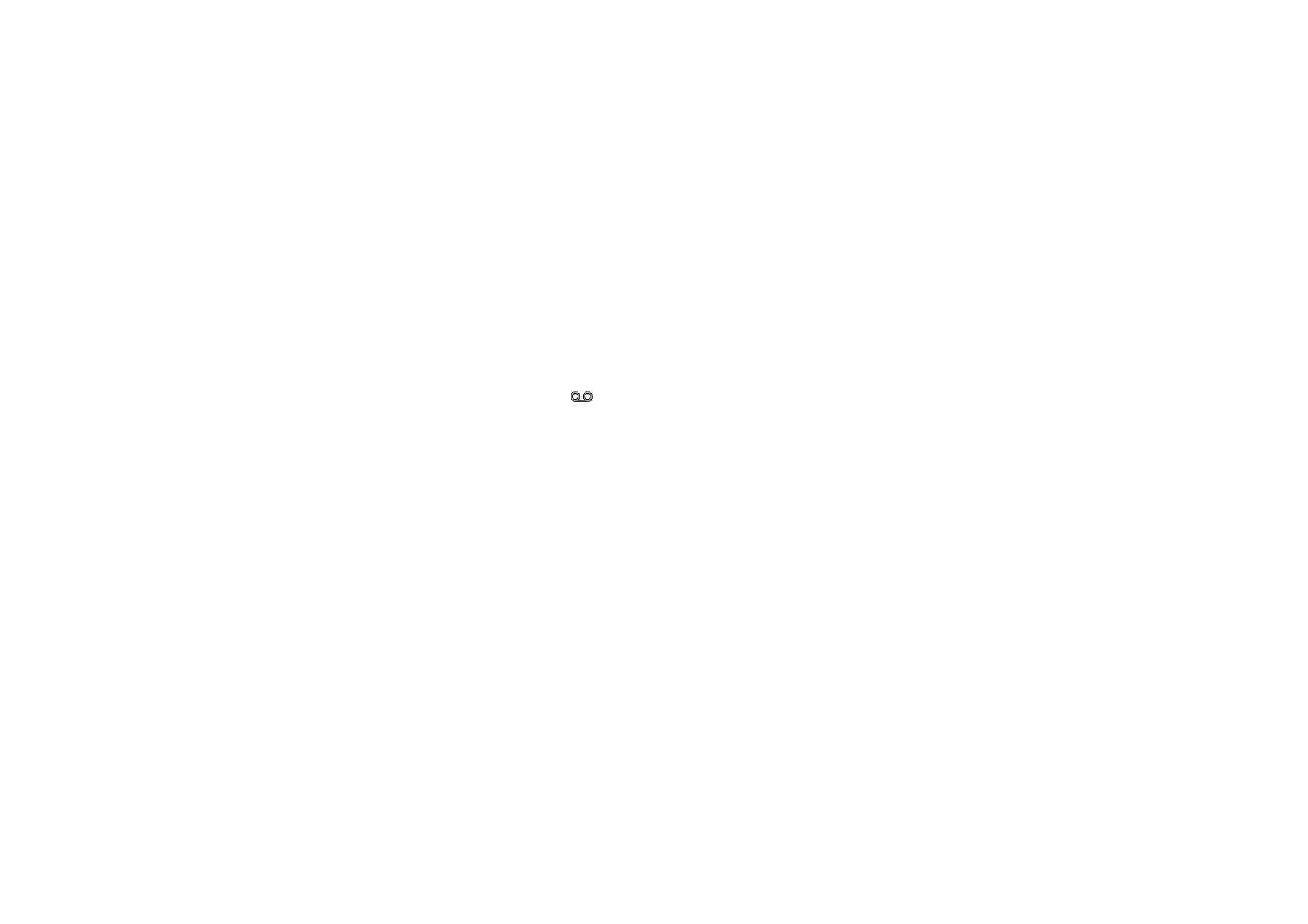
48
Copyright
© 2006 Nokia. All rights reserved.
Private
Koble til chat-tjenesten og velg
Valg
>
Opprett gruppe
i hovedmenyen. Skriv inn et navn for gruppen samt
skjermnavnet du vil bruke som ditt kallenavn. Merk av for medlemmene i den private gruppen i kontaktlisten,
og skriv en invitasjon.